AI软件是一款非常专业的矢量插画软件,我们可以通过新建画笔的方式将常用的图案保存起来。本期内容为大家分享AI怎么制作艺术画笔?AI怎么用艺术画笔制作图形?以下是详细内容。
一、AI制作艺术画笔教程
1、启动AI软件,进入AI软件绘图界面;
2、点击菜单栏的“文件”选项,在弹出的下拉框中点击“新建”,创建画布;
3、继续使用“矩形工具”在画布中绘制一个长条矩形,接着向下复制一条长条矩形,然后按“Ctrl+D”快捷键进行等距复制;
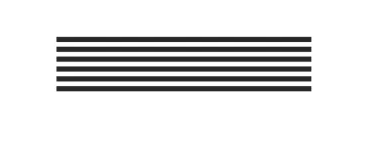
4、在左侧工具栏中点击“直接选择工具”将长条矩形都选中,将它们编组,并在键盘上按“F5”键调出画笔面板,将刚才制作好的长条矩形拖入画板中;
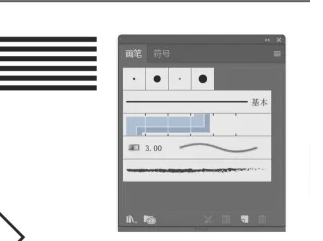
5、接着会弹出“新建画笔”窗口,勾选“艺术画笔”选项,点击“确定”按钮。

二、AI艺术画笔制作图形教程
1、打开AI软件,新建画布;
2、在左侧工具栏中点击“矩形工具”选项,在画布中绘制一个正方形,选中正方形按“Ctrl+C”复制,然后按“Ctrl+V”粘贴,将正方形的一个角对齐;
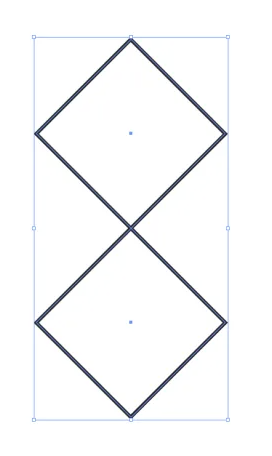
3、在左侧工具栏中点击“钢笔工具”选项,在正方形两百年个增加两个节点,将中间的线条删除;
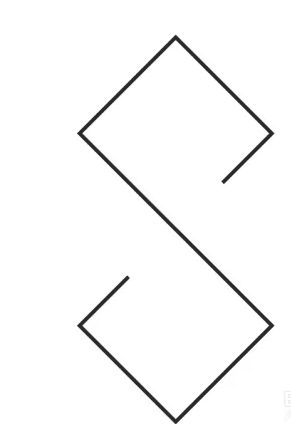
4、选中两个正方形,按“Ctrl+J”快捷键,将两个正方形连接在一起;
5、选中图形,按“F5”键调出画笔面板,点击之前新建保存的艺术画笔,图形就制作完成了。
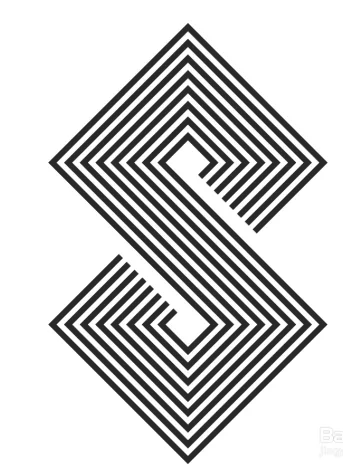
以上就是小编分享的“illustrator(AI)怎么制作艺术画笔?AI怎么用艺术画笔制作图形?”相关内容。希望以上内容能对您有所帮助,小伙伴们我们下期再见哦~

